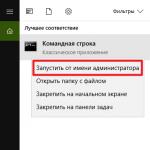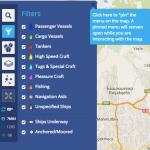데이터 복구와 파기는 동전의 양면입니다. 귀하의 정보를 언제, 어떻게 되찾을 수 있는지 알려면 해당 정보가 어떻게 영구적으로 파기될 수 있는지 이해해야 합니다. 그리고 어떤 상황에서는 단순히 필요합니다. 예를 들어 파괴 기업정보장비를 폐기할 때, 친구에게 사용하기 위해 디스크를 양도하거나 판매할 때 개인 데이터를 파기할 때, 또는 여주인과의 통신 기록을 완전히 삭제하고 싶을 수도 있습니다.) 최고의 데이터 복구 전문가가 일하는 것으로 믿어집니다. 특별 서비스에서 우리는 부서 "K"의 경찰이나 James Bond의 Q, StoreLab의 전문가조차도 정보를 복구할 수 없도록 디스크에서 정보를 파괴하는 방법에 대한 질문을 정확하게 공식화했습니다.
소프트웨어를 이용한 데이터 파기
데이터를 파괴한 후에도 여전히 하드 드라이브를 사용하고 싶고 아무데도 가지 않으려면 데이터를 삭제하는 소프트웨어 방법을 찾아야 합니다.전체 디스크 재작성
전체 디스크 덮어쓰기를 통해 데이터를 삭제하는 알고리즘은 다양합니다. 그러나 그것들은 모두 N-fold 형식화와 이진 1, 0 및 의사 작성으로 귀결됩니다. 난수. 디스크 쓰기 속도는 일반적으로 70MB/s를 초과하지 않으므로 계산기를 사용하면 필요한 시간을 계산할 수 있습니다.공식은 매우 간단합니다. 디스크 용량(MB) / 쓰기 속도 * 주기 수 = 초;
500000 / 70 * 7 = 50000(초).
이를 통해 500GB 디스크가 약 13시간 내에 "삭제"된다는 결론을 내릴 수 있습니다. 하지만 7번의 재작성 주기를 사용해야 할까요? 최신 저장 매체는 데이터를 다시 쓴 후에도 잔류 자화를 남기지 않습니다. 그러므로 우리에게는 한 사이클이면 충분합니다. 이는 13시간이 아니라 1.5시간만 필요하다는 것을 의미합니다.
운영 체제에는 다음을 위한 도구가 있습니다. 완전한 제거파일.
윈도우:
형식 c:
대신에 " 씨:" 논리 파티션의 문자를 지정해야 합니다.
을 위한 윈도우 비스타이전 세대의 Windows는 서비스 정보만 삭제합니다.
리눅스:
dd if=/dev/zero of=/dev/sda bs=4k
대신에 " /dev/sda"포맷할 장치의 주소를 지정해야 합니다.
부분 데이터 덮어쓰기
직접 연결을 사용하여 하드 드라이브통해 낮은 수준에서 드라이버 API디스크 또는 자신의 드라이버를 사용하는 경우 의사 난수로 데이터 간격을 덮어쓰면 정보가 빠르게 손상될 수 있습니다. 쓸 메모리 주소를 직접 지정하면 디스크를 완전히 다시 쓸 필요가 없습니다. 또한, 디스크 드라이버 API를 통해 정보가 저장되어 있는 주소를 얻어 해당 메모리 영역만 덮어쓸 수 있습니다. 이 방법구현이 가장 복잡하지만 디스크 기능을 유지하면서 기밀 정보만 신속하게 파기할 수 있습니다.운전자 작업에는 2단계가 포함됩니다. 첫 번째는 데이터의 주소와 길이를 얻는 것입니다. 일반적으로 하나의 파일이 디스크의 다른 위치에 기록되므로 주소 배열과 길이 배열을 얻습니다. 두 번째 단계는 이러한 메모리 영역에 의사 난수를 쓰는 것입니다. 쓰기도 드라이버를 통해 이루어져야 운영 체제가 디스크의 다른 영역에 대한 데이터 쓰기를 차단하거나 리디렉션하지 않습니다.
디스크와 함께 데이터 파괴
작업을 더 복잡하게 만들어 보겠습니다. 디스크에 안전한 데이터를 삭제할 시간이 없다고 상상해 보세요. 이 경우 도움이 될 수 있는 유일한 방법은 디스크 자체를 파괴하는 것입니다. 정확하게 말하면 정보가 기록된 팬케이크만 파괴하면 됩니다.기계적 데이터 파기

사진은 하드 드라이브 가압기(EDR Solutions)에 넣은 후의 하드 드라이브를 보여줍니다. .
하드 드라이브가 손상되면 데이터가 완전히 파괴될 수 있습니다. 긁힌 디스크에서 데이터를 복구하는 것은 어렵고 종종 불가능합니다. 하드 디스크 덮개를 제거해야 하드 디스크가 긁힐 수 있으므로 드라이버를 근처에 두는 것을 잊지 마십시오. 당연히 스크래치가 발생한 곳과 인접한 곳의 데이터는 삭제됩니다. 다른 곳에서는 실험실에서 데이터를 복구할 수 있습니다. 긁힘에 대한 노력을 아끼지 마십시오. 라이트 스트립은 드라이버가 있던 장소에서도 데이터를 파괴하지 않습니다. 그리고 그림과 같이 팬케이크를 구부리면 누구도 데이터를 복구할 수 없습니다.
하지만 디스크를 바닥에 떨어뜨리는 것만으로는 충분하지 않습니다. 예, 컴퓨터에서는 감지되지 않지만 데이터는 실험실에서 성공적으로 복원됩니다. HDD 드라이브테이블에서 떨어져도 살아남지 못하며, 꺼진 상태에서 안전한 추락 높이는 디스크가 작동 중일 때보다 높습니다. SSD는 이러한 경우를 염두에 두고 설계되었으며, 1층이나 2층 창문에서 떨어져도 디스크가 죽지 않습니다. 이는 SSD에 움직이는 요소가 없기 때문에 가능하며 모든 작업은 컨트롤러에 의해 수행됩니다. 정보는 여전히 소프트웨어로 읽을 수 있거나 읽을 수 없습니다. 프로그래밍 방식으로.
최신 디스크는 자기 코팅 유리로 만들어집니다. 디스크 커버를 제거하고 자기디스크를 당겨서 깨뜨리면 충분합니다. 유리 디스크는 쉽게 깨지지만, 부상을 입지 않도록 안전 예방 조치를 취해야 합니다. 디스크 오류로 인해 전체 스퍼터링 레이어가 파괴되고 더 이상 데이터를 복원할 수 없습니다.
물리적으로
"우리를 죽이지 못하는 것은 우리를 더 강하게 만든다."그 반대를 가정하는 것이 논리적일 것입니다. 즉, 우리를 더 강하게 만들지 못하는 것이 우리를 죽이는 것입니다. 이전 기사에서 디스크 냉각이 성능에 부정적인 영향을 미친다는 사실을 배웠을 것입니다. 하지만 그렇게 그를 죽일 수 있습니까? 미디어를 냉동고에 넣어서 중요한 정보, 당신은 그를 죽이지 마세요. 당신의 손에는 시한폭탄이 있습니다. 디스크가 작동하고 프로그래밍 방식으로 디스크의 정보를 읽을 수 있습니다. 디스크가 파손되면 모든 데이터를 '클린룸'에서 큰 어려움 없이 복원할 수 있습니다.디스크는 가열에 대해 어떻게 생각합니까? 모든 디스크 장치 중에서 우리는 팬케이크에만 관심이 있습니다. 팬케이크를 덮고 있는 재료는 450°C의 온도에서 자기소거가 가능합니다. 가열되면 자성층이 산화되어 녹색. 디스크에 대한 또 다른 부정적인 결과는 우리에게는 긍정적이지만 660°C 이상의 온도입니다.

이 온도에서는 하드 드라이브 팬케이크의 기초인 알루미늄이 녹기 시작합니다. 집의 온도는 촛불이나 성냥불로 인해 750°C에 도달할 수 있습니다. 최대 온도를 얻으려면 팬케이크 가장자리에 불꽃을 놓아야합니다.
전자석을 사용하여 디스크의 자기를 없애고 변수가 있는 팬케이크에 작용할 수도 있습니다. 자기장자석에서 디스크까지의 거리가 증가함에 따라. 이를 위해 특수장비인 '정보파괴장치'가 개발됐다. 펄스로 하드 드라이브에 작용하면 드라이브의 자기가 완전히 없어져 드라이브에 있는 데이터를 복구할 수 없게 됩니다. 이 장치는 2~3초 안에 모든 것을 파괴합니다.
화학적으로
이미 이해하셨겠지만, 데이터를 파괴하려면 하드 드라이브 팬케이크의 자기층을 파괴해야 합니다. 강자성체의 특성을 변경할 수 있는 액체를 디스크에 붓는 것으로 충분합니다. 산화 크롬(하드 드라이브의 팬케이크를 덮는 강자성체 - 디스크의 자기층)의 구조를 변경하려면 100°C의 온도에서 염산이나 물을 부어야 합니다.또 무엇이 중요합니까?
- 기밀 데이터를 장기간 보관할 필요가 없다면 휘발성(랜덤 액세스) 메모리에 기록하면 파기될 염려가 없습니다.
- 사본이 한 번 기록된 다른 미디어에서 데이터를 복구할 수 없는지 확인하십시오.
때로는 파일을 완전히 삭제해야 하는 경우도 있습니다. 복구 가능성 없이 삭제됩니다. 판매하기로 결정했다고 가정해 보겠습니다. HDD또는 플래시 드라이브. 이런 상황에서는 다음 소유자가 이전에 장치에 저장된 기밀 정보를 복원할 수 없도록 하고 싶습니다. 일반 포맷을 수행한 후에도 데이터를 복원할 수 있습니다. 이에 대해 에서 이야기했습니다.
따라서 이번 영상에서는 파일을 영구적으로 삭제할 수 있는 도구를 살펴보겠습니다.
우리가 지정한 파일을 영구적으로 삭제하는 프로그램이 있습니다. 그런데 이미 삭제된 데이터는 어떻게 해야 할까요? 프로그램에서는 지정할 수 없습니다! 그래서 우리는 여유 공간을 비우는 방법을 살펴보겠습니다. 즉, 먼저 불필요한 파일을 삭제하고 프로그램을 실행하면 여유 공간이 0으로 채워져 데이터를 복구할 수 있습니다.
이 프로그램을 CCleaner라고 합니다. 각종 정크의 시스템과 디스크를 청소하는 프로그램으로 유명해졌지만, 우리가 관심을 갖는 여유 공간 청소 기능도 있습니다. CCleaner의 장점은 무료 버전이 기능도 있으며 유사품이 지급됩니다.
먼저 공식 홈페이지에서 프로그램을 다운로드하세요. www.piriform.com\CCleaner\PC에서 다운로드\Free\Download.
발사하자 CCleaner\도구\디스크 지우기\지우기:
전체 디스크(모든 데이터가 손실됨) - 이 경우 미디어의 모든 데이터가 삭제되고 덮어쓰여집니다. 포맷과 유사하지만 데이터 복구 가능성은 없습니다. 이 방법은 하드 드라이브나 플래시 드라이브를 판매하기로 결정한 경우에 적용할 수 있습니다.
여유 공간만 - 현재 데이터에 영향을 주지 않고 여유 공간만 0으로 채워집니다. 이 방법은 컴퓨터나 노트북을 판매할 때 사용할 수 있습니다. 즉, 먼저 모든 기밀 정보를 삭제한 다음 이전에 저장된 데이터를 복원할 수 없도록 여유 공간을 비웁니다.
또한 여러 가지 청소 방법이 있으며 패스 횟수가 다릅니다. 다시 쓰기 주기 수. 7번이 최적이지만, 특별 서비스 방문이 예상되는 경우 35번 패스를 설정할 수 있습니다.
이 과정은 꽤 길며 볼륨에 따라 다릅니다. 자유 공간디스크나 드라이브의 횟수와 패스 수. 따라서 지금은 이 청소의 효과를 테스트하지는 않지만 작업을 완료한 후 R-Studio에서 확인했는데 실제로 프로그램에서 아무것도 찾을 수 없었다고 말할 수 있습니다.
하드 드라이브를 정리하기로 결정할 때 사용자는 일반적으로 포맷을 사용하거나 수동 제거 Windows 휴지통의 파일. 그러나 이러한 방법은 데이터의 완전한 삭제를 보장하지 않으며 특수 도구를 사용하면 이전에 HDD에 저장한 파일과 문서를 복구할 수 있습니다.
다른 사람이 복구할 수 없도록 중요한 파일을 완전히 제거해야 하는 경우 표준 운영 체제 방법은 도움이 되지 않습니다. 이를 위해 기존의 방법으로 삭제된 데이터를 포함하여 데이터를 완전히 삭제하는 프로그램을 사용합니다.
HDD에서 파일이 이미 삭제되었지만 영구적으로 삭제하려면 특수 소프트웨어를 사용해야 합니다. 이러한 소프트웨어 솔루션을 사용하면 나중에 전문 도구를 사용해도 복구가 불가능하도록 파일을 지울 수 있습니다.
간단히 말해서 원리는 다음과 같습니다.
- 파일을 삭제하는 중입니다. "엑스"(예를 들어 "휴지통"을 통해) 시야에서 사라집니다.
- 물리적으로 디스크에 남아 있지만 저장된 셀은 사용 가능으로 표시됩니다.
- 새 파일이 디스크에 기록되면 사용 가능으로 표시된 셀이 사용되고 파일을 덮어씁니다. "엑스"새로운. 새 파일을 저장할 때 해당 셀을 사용하지 않은 경우 이전에 삭제된 파일은 "엑스"하드 드라이브에 남아 있습니다.
- 셀에 있는 데이터를 반복적으로 덮어쓰기(2~3회)한 후 처음 삭제된 파일은 "엑스"마침내 존재하지 않게 되었습니다. 파일이 하나의 셀보다 더 많은 공간을 차지하는 경우 우리 얘기 중이야단편에 대해서만 "엑스".
따라서 불필요한 파일을 직접 삭제하여 복원할 수 없도록 할 수 있습니다. 이렇게 하려면 모든 여유 공간에 다른 파일을 2-3회 써야 합니다. 그러나 이 옵션은 매우 불편하므로 사용자는 일반적으로 더 복잡한 메커니즘을 사용하여 삭제된 파일을 복구할 수 없는 소프트웨어 도구를 선호합니다.
방법 1: CCleaner
청소를 위해 고안된 잘 알려진 프로그램 하드 드라이브쓰레기에서 데이터를 안정적으로 삭제하는 방법도 알고 있습니다. 사용자의 요청에 따라 네 가지 알고리즘 중 하나를 사용하여 전체 드라이브를 지우거나 여유 공간만 확보할 수 있습니다. 두 번째 경우에는 모든 시스템 및 사용자 파일이 그대로 유지되지만 할당되지 않은 공간은 안전하게 지워지고 복구를 위해 액세스할 수 없게 됩니다.

방법 2: 지우개
CCleaner와 마찬가지로 지우개도 쉽고 무료로 사용할 수 있습니다. 사용자가 제거하고 싶은 파일과 폴더를 안정적으로 삭제할 수 있으며, 이 외에도 무료로 정리합니다. 디스크 공간. 사용자는 자신의 재량에 따라 14개의 삭제 알고리즘 중 하나를 선택할 수 있습니다.
프로그램은 컨텍스트 메뉴에 내장되어 있으므로 불필요한 파일을 클릭하면 마우스 오른쪽 버튼으로 클릭마우스를 사용하면 즉시 지우개에서 삭제하도록 보낼 수 있습니다. 작은 마이너스는 인터페이스에 러시아어가 부족하다는 것입니다. 그러나 일반적으로 영어에 대한 기본 지식이면 충분합니다.

방법 3: 파일 분쇄기
File Shredder 프로그램은 이전 프로그램인 Eraser와 작동 방식이 유사합니다. 이를 통해 불필요하고 기밀인 데이터를 영구적으로 삭제하고 HDD의 여유 공간을 지울 수도 있습니다. 프로그램은 탐색기에 내장되어 있으며 불필요한 파일을 마우스 오른쪽 버튼으로 클릭하여 호출할 수 있습니다.
삭제 알고리즘은 5개뿐이지만 이 정도면 정보를 안전하게 삭제하기에 충분합니다.

메모:사용한다는 사실에도 불구하고 유사한 프로그램매우 간단합니다. 디스크의 일부만 덮어쓰면 완전한 데이터 삭제가 보장되지 않습니다.
예를 들어, 이미지를 영구적으로 삭제해야 하는데 OS에 썸네일 표시가 활성화되어 있는 경우 단순히 파일을 삭제하는 것만으로는 도움이 되지 않습니다. 지식이 풍부한 사람사진 축소판을 저장하는 를 사용하여 복원할 수 있습니다. 유사한 상황은 사용자 데이터의 복사본이나 스케치를 저장하는 페이징 파일 및 기타 시스템 문서에서도 발생합니다.
방법 4: 다중 서식 지정
물론 하드 드라이브를 일반 포맷하면 데이터가 삭제되지 않고 숨기기만 됩니다. 믿을 수 있는 방법복구 가능성 없이 하드 드라이브에서 모든 데이터를 삭제합니다. 파일 시스템 유형을 변경하여 전체 포맷을 수행합니다.
따라서 NTFS 파일 시스템을 사용하는 경우 다음을 수행해야 합니다. 완벽한(빠르지 않음) FAT로 포맷한 다음 다시 NTFS로 포맷합니다. 또한 드라이브를 여러 섹션으로 나누어 표시할 수 있습니다. 이러한 조작 후에는 데이터를 복구할 가능성이 거의 없습니다.
운영 체제가 설치된 하드 드라이브로 작업해야 하는 경우 부팅하기 전에 모든 조작을 수행해야 합니다. 이를 위해 다음을 사용할 수 있습니다. 부팅 가능한 USB 플래시 드라이브 OS 또는 디스크 작업을 위한 특수 프로그램을 사용합니다.
파일 시스템 변경, 디스크 파티셔닝 등 여러 번의 풀 포맷 과정을 살펴보겠습니다.
- 원하는 부팅 가능한 USB 플래시 드라이브를 만듭니다. 운영 체제또는 기존 것을 사용하십시오. 당사 웹사이트에서 부팅 가능한 플래시를 생성하는 방법에 대한 지침을 찾을 수 있습니다.
- USB 플래시 드라이브를 PC에 연결하고 이를 기본 드라이브로 만드세요. 부팅 장치 BIOS를 통해.
AMI BIOS에서: 신병 > 첫 번째 부팅 우선순위 > 당신의 플래시

안에 수상 바이오스: > 고급 바이오스 기능 > 최초 부팅 장치 > 당신의 플래시

딸깍 하는 소리 F10, 그런 다음 "와이"설정을 저장합니다.
- 전에 윈도우 설치 7 링크를 클릭하세요 "시스템 복원".

Windows 7에서는 다음으로 이동합니다. "시스템 복구 옵션", 항목을 선택해야 하는 곳 "명령줄".

Windows 8 또는 10을 설치하기 전에 링크도 클릭하세요. "시스템 복원".

- 복구 메뉴에서 다음을 선택합니다. "문제 해결".

- 그 다음에 "추가 옵션".

- 선택하다 "명령줄".

- 시스템에서 프로필을 선택하고 해당 프로필에 대한 비밀번호를 입력하라는 메시지를 표시할 수도 있습니다. 비밀번호가 계정설치되지 않았습니다. 입력을 건너뛰고 누르세요. "계속하다".
- 드라이브의 실제 문자를 찾아야 하는 경우(여러 개의 HDD가 설치되어 있거나 파티션만 포맷해야 하는 경우) cmd에 명령을 입력하세요.
wmic logicdisk는 장치 ID, 볼륨 이름, 크기, 설명을 가져옵니다.
그리고 누르세요 입력하다.

- 크기(표의 바이트 단위)에 따라 원하는 볼륨/파티션의 어떤 문자가 실제이고 운영 체제에서 할당되지 않은 문자인지 확인할 수 있습니다. 이렇게 하면 실수로 잘못된 드라이브를 포맷하는 것을 방지할 수 있습니다.
- 파일 시스템을 변경하여 완전히 포맷하려면 다음 명령을 작성하십시오.
format /FS:FAT32 X: - 현재 하드 드라이브에 파일 시스템 NTFS
format /FS:NTFS X: - 하드 드라이브에 현재 FAT32 파일 시스템이 있는 경우
대신에 엑스드라이브 문자를 대체하십시오.
명령에 매개변수를 추가하지 마십시오. /큐- 빠른 포맷을 담당하며, 그 후에도 파일 복구가 가능합니다. 완전한 포맷만 하면 됩니다!
- 포맷이 완료되면 다른 파일 시스템으로 이전 단계의 명령을 다시 작성합니다. 즉, 서식 체인은 다음과 같아야 합니다.
NTFS > FAT32 > NTFS
FAT32 > NTFS > FAT32
이후에는 시스템 설치를 취소하거나 계속할 수 있습니다.
최근에 저는 메일로 "어떤 방법으로도 복구할 수 없도록 플래시 드라이브에서 모든 파일을 삭제하는 방법은 무엇입니까?"라는 질문을 받았습니다. 물론 질문은 흥미롭습니다. 원칙적으로 많은 옵션이 있으며 모두 목표와 필요한 신뢰성에 따라 다릅니다.
대다수에서는 가정플래시 드라이브와 모두의 경우 하드 드라이브정보를 삭제할 수 있습니다 완벽한서식 지정(그러나 "빠른 포맷", 디스크의 목차만 제거하고 모든 파일은 그대로 유지합니다). 사용하던 플래시 드라이브를 친구에게 주거나 판매하려는 경우에 매우 적합합니다. 불필요하게 하드각종 쓰레기를 보관하던 디스크. 특수 장비를 사용하여 데이터를 복구하는 정보 기관이 이러한 드라이브에 관심을 가질 가능성은 미미합니다...))
 그러나 박해에 대한 망상이 있거나 친구 사진이나 스위스 은행 계좌 데이터와 같이 국가적으로 매우 중요한 정보를 삭제해야 하는 경우에는 이러한 목적에 맞는 프로그램을 사용해야 합니다. 이를 "파쇄기"라고 합니다(종이 문서의 사무실 "파괴자"와 유사).
그러나 박해에 대한 망상이 있거나 친구 사진이나 스위스 은행 계좌 데이터와 같이 국가적으로 매우 중요한 정보를 삭제해야 하는 경우에는 이러한 목적에 맞는 프로그램을 사용해야 합니다. 이를 "파쇄기"라고 합니다(종이 문서의 사무실 "파괴자"와 유사).
무료 프로그램을 포함하여 꽤 많은 분쇄기 프로그램이 있습니다. 그러나 여기에서도 모든 것은 열광의 규모 또는 문서의 가치에 따라 달라집니다. 신뢰하지 않는 경우 무료 프로그램, 유료를 사용하세요. 😍
두 그룹의 대표자를 생각해 봅시다.

Eraser HDD 프로그램의 Good Doctor Shredder
가장 간단하고 저자가 주장한 것처럼 가장 신뢰할 수있는 프로그램은 복구 가능성없이 디스크의 정보를 완전히 파괴하는 프로그램입니다. 56KB만 차지하며 설치가 필요하지 않습니다. 즉, 하드 드라이브나 플래시 드라이브에서 실행할 수 있습니다. 우리는 프로그램 웹 사이트를 본다.
이 프로그램은 사용자가 지정한 하드 드라이브 또는 플래시 드라이브에 있는 모든 데이터를 해당 위치에 있는 정보를 추가로 복구할 가능성 없이 안전하게 삭제합니다. 프로그램은 디스크 섹터에 16진수 0을 순차적으로 기록하여 디스크의 모든 파일을 완전히 덮어씁니다. 이 절차는 해당 러시아 표준 GOST R50739-95일반적으로 안정적인 데이터 삭제를 보장합니다(서구 표준에서는 반대라고 명시하지만 아래 참조).
그건 그렇고, 프로그램 작성자 (또한 다양한 미디어에서 정보를 복구하는 데 전문적으로 참여하고 있음)는 현재 다음과 같이 말합니다. 세상에는 실험실이 없다자금이 없다 덮어쓴 데이터 복구. 원칙적으로 모든 무료 분쇄기 프로그램은 정확히 동일한 원리로 작동하므로 이를 믿어야 합니다.
그런데 데이터를 전면적으로 파괴하는 프로그램은 물리적 디스크, 형제가 있습니다.
- 지우개 로그디스크— 모든 데이터의 확실한 파기를 보장하는 프로그램 논리 드라이브, 즉. 예를 들어 디스크에서만 디:디스크의 정보를 삭제하지 않고 와 함께:
- 지우개 여유 공간- 안전을 위한 프로그램 복구 가능성 없이 파일 삭제, 즉. 덮어쓰기만 자유 공간디스크에
이 저자의 모든 프로그램은 러시아어 인터페이스를 가지고 있으며 사용하기 쉽습니다. 작업 속도는 청소할 표면의 크기에 따라 달라집니다. 왜냐하면... 프로그램은 하드 드라이브의 모든 섹터를 덮어써야 합니다. 이는 하드 드라이브 크기의 대용량 파일 쓰기 속도에 해당합니다.
예를 들어, 500GB 하드 드라이브를 청소하려는 경우 프로그램은 다음을 작성해야 합니다. 500GB의 0!따라서 몇 시간의 대기 시간이 보장됩니다. 우리는 무엇에 대해 말할 수 있습니까? 유료 프로그램더 복잡한 알고리즘을 사용하는 것 서양 표준, 제공 삼, 7그리고 심지어 35회(Peter Gutman 방식) 표면 덮어쓰기!!!
우리는 정보 파괴에 대한 모든 서구 표준을 나열하지는 않을 것입니다. 왜냐하면... 가장 일반적인 것은 미국 국방부 표준입니다. 국방부(미국 국방부)에 따르면 데이터는 서로 다른 숫자 순서로 3번 다시 작성되었습니다. 이 방법은 가장 중요한 데이터를 파기하는 데 적합하며 그 후에는 CIA조차도 귀하의 비밀을 풀 수 없습니다.

O&O SafeErase 5 디스크의 정보를 안전하게 삭제하는 프로그램
다음 중 하나 최고의 프로그램모든 기밀 정보를 안전하게 파기하는 데 도움이 되는 Safe Erase 5는 디스크의 모든 데이터를 파기할 수 있습니다. 6가지 방법 중 하나, 편집증적인 35배 덮어쓰기 포함! 이 프로그램에는 영어 인터페이스만 있고 모든 버전의 Win XP, Vista 및 Win 7에서 작동하며 35MB를 차지합니다. 풀 버전비용은 29.95 USD이며 원칙적으로 국가 기밀에는 그다지 비싸지 않습니다. 😀
오늘 기사의 주제는 다소 특이합니다. 오늘 우리는 데이터를 영구적으로 파기하는 방법. 도움을 받아도 복구할 수 없도록 파괴하십시오. 특별 프로그램또는 하드웨어 시스템을 연구합니다.
콘텐츠:
파일을 삭제하는 것만으로는 충분하지 않습니다
우리 사이트의 일반 독자들은 단순히 파일을 삭제하는 것만으로는 관점에서 완전히 불충분하다는 것을 이미 알고 있습니다. 정보 보안. 삭제된 파일(SSD 드라이브 형태의 드문 경우 제외)은 단 몇 분 내에 복원할 수 있습니다. 이는 파일을 삭제할 때 Windows가 해당 내용을 파괴하지 않고 단순히 파일이 삭제되었으며 해당 파일이 차지하는 디스크 공간이 비어 있음을 파일 시스템에 기록하기 때문입니다. 각기, 삭제된 파일사용하기 쉬운 도구를 사용하여 복원할 수 있습니다. 예를 들어, 헤트만 언레이저.
디스크 포맷
다음과 같은 도구가 존재한다는 사실 Hetman 파티션 복구는 포맷된 파티션이 데이터 보안을 보장하는 것과는 거리가 멀다는 것을 나타내는 좋은 지표입니다. 실제로 동일한 SSD 드라이브를 제외하고 파티션을 "빠른" 모드(및 이전 버전)로 포맷하면 윈도우 버전– 그리고 "전체" 모드에서 포맷)은 데이터를 삭제하지 않고 파일 시스템만 재설정합니다. 따라서 이러한 포맷 이후의 데이터는 복원이 가능합니다.
그러나 주의할 점은 전체 디스크 포맷입니다. Windows 사용 Vista 및 Windows 7은 여전히 디스크 내용을 0으로 덮어쓰며 어떤 방식으로든 SSD 디스크를 포맷하면(100%는 아님) 데이터가 손상될 가능성이 높습니다.
데이터 파괴 프로그램
안정적이고 안전한 정보 파기를 위해 설계된 다양한 종류의 프로그램이 있습니다. 이러한 프로그램은 난수 배열을 사용하여 파기되는 파일이 차지하는 디스크 공간을 물리적으로 덮어씁니다. 일부 보안 표준(미 육군에서 사용하는 표준 등)에서는 여러 번의 재작성 주기가 필요하며 암호화가 강력한 난수 생성기의 사용을 요구합니다. 실제로는 대포에서 참새를 쏘는 것과 비슷합니다. 개인 사용자와 대부분의 상업 조직의 경우 단일 재작성 주기로 충분합니다.
그러한 프로그램을 찾는 것은 쉽습니다. 다음으로 검색을 실행하세요. 키워드"보안 파일 삭제". 여유 디스크 공간도 비슷한 방식으로 지워집니다. 동일한 프로그램이 자주 사용되는 경우도 있습니다.
이러한 방법은 디스크의 물리적 공간에 대한 명확한 주소 지정이 가능한 기존 자기 드라이브에서만 작동한다는 점에 유의해야 합니다. SSD 드라이브의 경우에는 그렇지 않으며, SSD 드라이브에 대한 정보 파기는 별도의 주제이며 거의 연구되지 않은 주제입니다.
CD 및 DVD의 데이터 파기
오래된 것들을 제거하기 백업 복사본, 데이터를 파기하는 것을 잊지 마십시오. 제일 간단한 방법으로 CD나 DVD의 정보를 파기한다는 것은 미디어를 물리적으로 파기하는 것을 의미합니다. 손으로 "공백"을 깨고 싶은 유혹에 굴복하지 마십시오. 조각으로 몸을자를 가능성이 높으며 플라스틱 및 알루미늄 기판의 작은 조각이 가장 예상치 못한 장소에서 오랫동안 발견됩니다.
디스크를 파기하는 가장 쉬운 방법은 CD 및 DVD 수신기가 장착된 사무용 분쇄기를 사용하는 것입니다. 그 외에도 특수 장치도 있습니다. 그런데 생각만큼 비싸지 않습니다. 대부분의 경우 디스크를 4개의 스트립으로 자르는 것이 일반적입니다.
디스크에 여러 개의 구멍을 뚫어 디스크를 사용할 수 없게 만드는 장치도 있습니다(그런데 일반 드릴을 사용하여 디스크에 구멍을 직접 만들 수 있습니다). 전문가들은 이 방법이 분쇄기를 사용하는 것보다 신뢰성이 낮다고 생각합니다.
이와 별도로 보안 정보 저장 장치 제조업체를 언급할 가치가 있습니다. DataTraveler 및 실리콘파워 USB를 제공하거나 하드 디스크, 암호화된 형식으로 정보를 저장합니다. 이러한 장치의 데이터에 대한 액세스를 파괴하려면 암호 해독 키를 삭제하는 것으로 충분합니다. 하드 드라이브 데이터 복구 소프트웨어는 내용을 해독할 수 없으며 전혀 쓸모가 없습니다.
반투명 정보층이 파괴되는 디스크 가열에 대해서도 언급할 수 있습니다. 다른 방법과 마찬가지로, 이 방법특수 장치에서만 사용해야 합니다. 과열된 "공백"은 빠르게 녹을 수 있습니다.